Thủ Thuật
Cách chuyển ảnh màu sang đen trắng bằng Photoshop
Chuyển ảnh màu sang ảnh trắng đen là kĩ năng cơ bản và dễ thực hiện nhất trên Photoshop. Trong bài hướng dẫn dưới đây, PKMacBook.com chia sẻ với bạn đọc những thao tác chuyển đổi ảnh màu sang ảnh đen trắng nhanh chóng và đơn giản nhất.

1. Sử dụng công cụ Desaturate
Để chuyển ảnh màu sang ảnh đen trắng nhanh chóng nhất thì bạn hãy sử dụng tính năng Desaturate bằng cách truy cập menu Image (1) => Adjustments (2) => Desaturate (3). Hoặc bạn có thể thao tác nhanh hơn với tổ hợp phím tắt Shift + Ctrl + U.
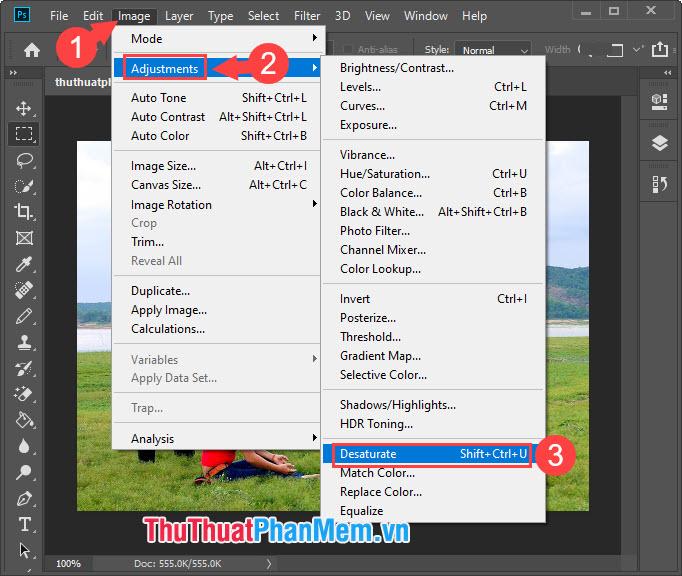
Và sau đó bức ảnh của chúng ta đã chuyển sang ảnh trắng đen nhanh chóng.
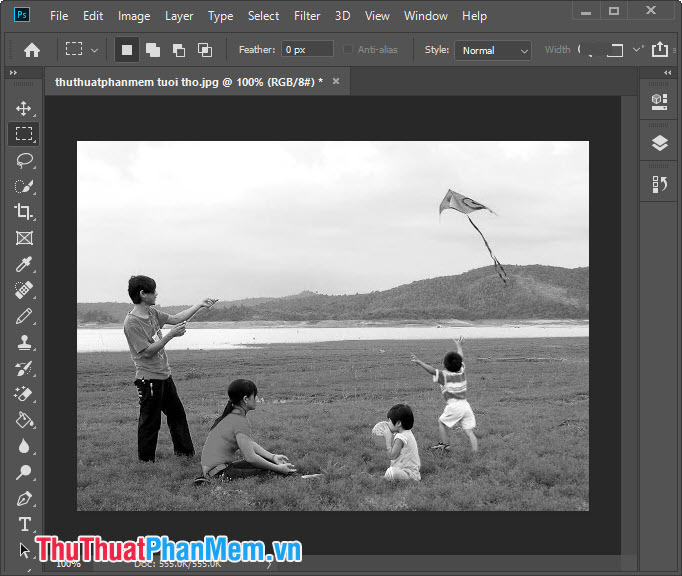
2. Sử dụng tính năng Black & White
Bước 1: Bạn cần nhân bản layer gốc để chỉnh sửa lại khi có nhu cầu. Đầu tiên, bạn click chuột phải vào Layer Background (1) => Duplicate Layer… (2).
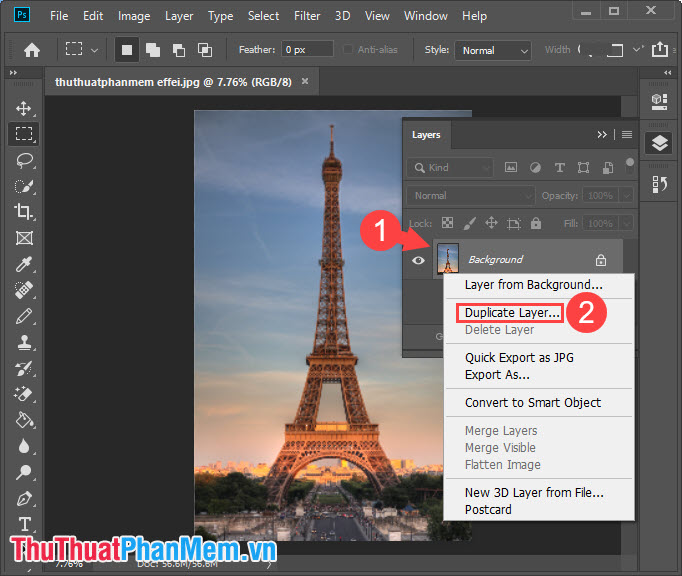
Tiếp theo, bạn nhấn OK để tạo Layer copy mới.
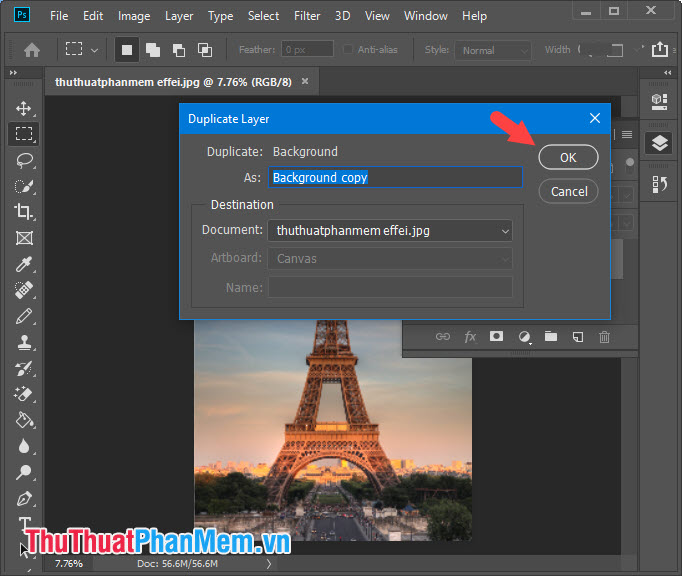
Bước 2: Bạn vào menu Image (1) => Adjustments (2) => Black & White… (3). Hoặc bạn có thể sử dụng tổ hợp phím tắt Alt + Shift + Ctrl + B để mở nhanh tính năng này.
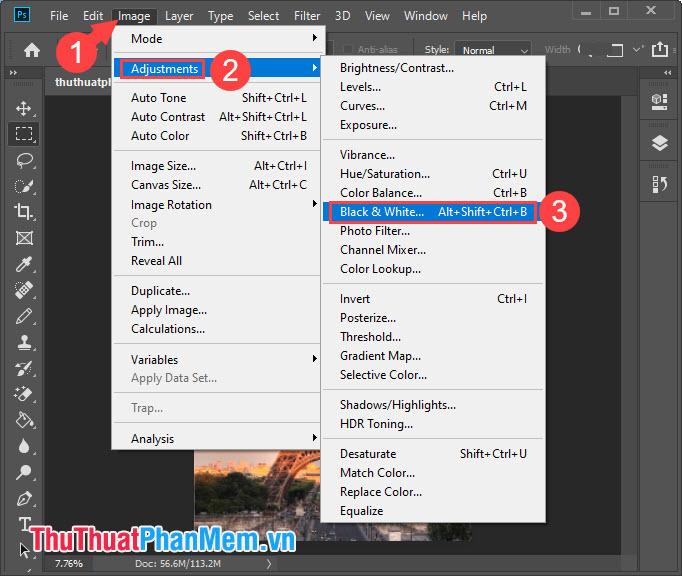
Bước 3: Bạn bấm OK để hoàn tất. Nếu bạn có kĩ năng chỉnh sửa màu sắc thì bạn có thể tùy chỉnh các thông số như Reds, Yellows, Greeens, Cyans, Blues, Magetas trước khi nhấn OK.
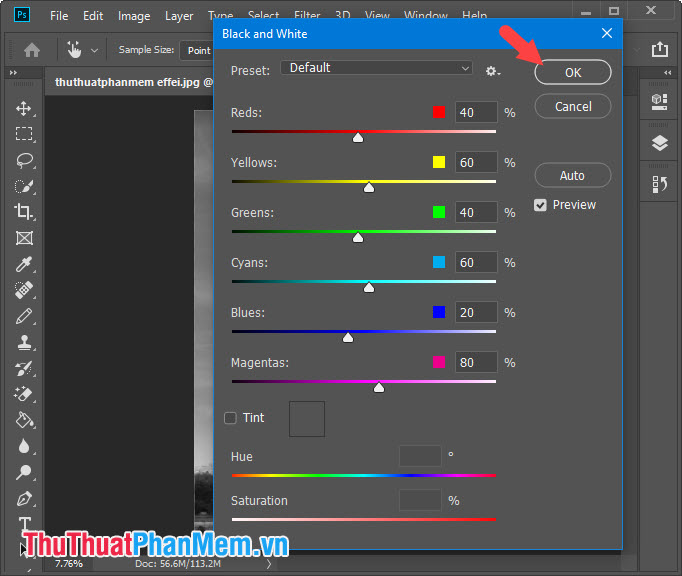
Và cuối cùng chúng ta sẽ có bức ảnh chuyển sang màu đen trắng như hình dưới là thành công.
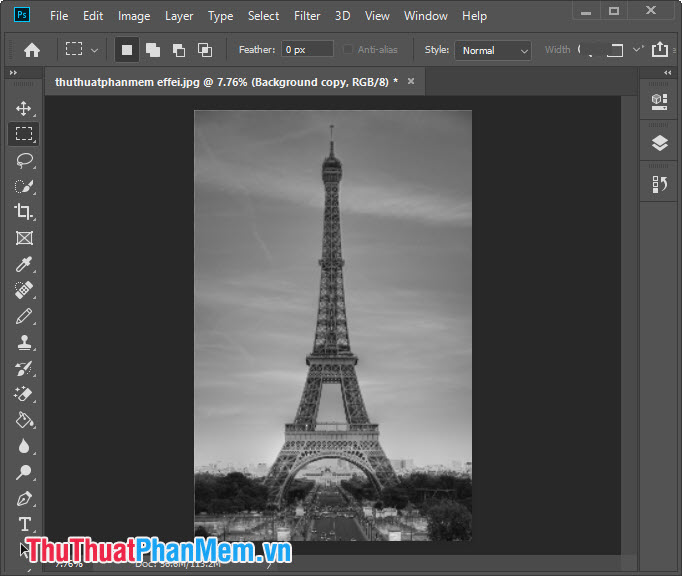
3. Sử dụng hệ màu xám (Grayscale)
Bước 1: Bạn click vào menu Image (1) => Mode (2) => Grayscale (3).
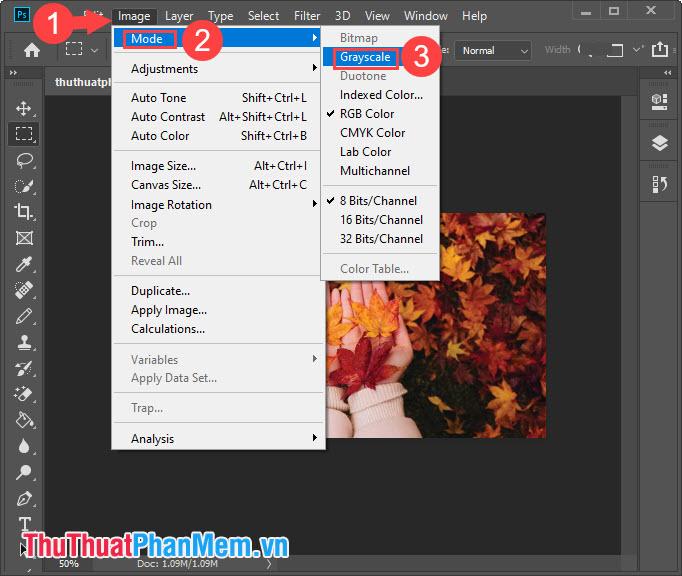
Bước 2: Nếu có thông báo như hình dưới thì bạn hãy click vào Flatten.
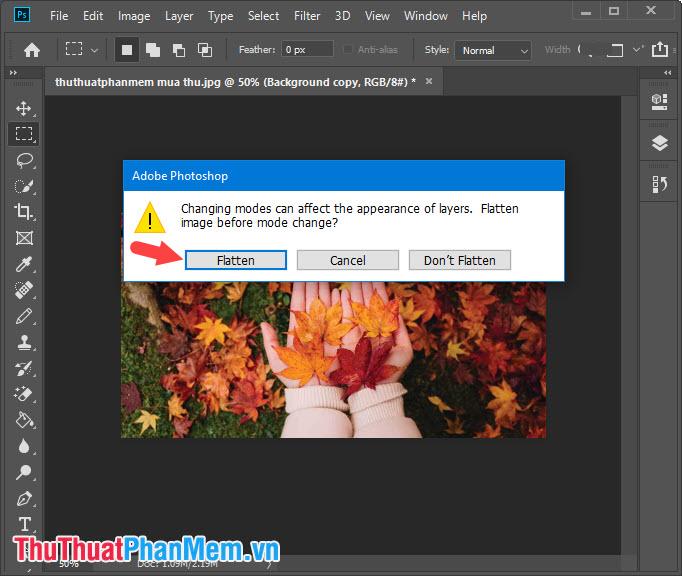
Và thông báo nữa hiện lên thì bạn hãy click vào Discard.
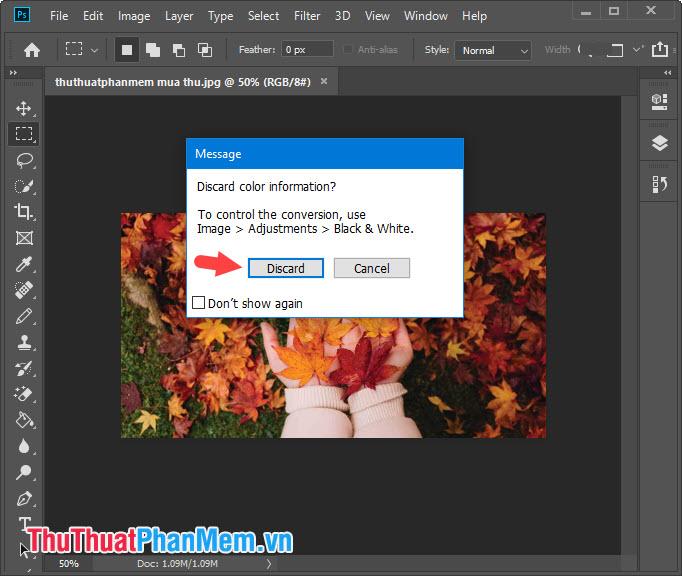
Và cuối cùng chúng ta sẽ có bức ảnh được chuyển thành ảnh đen trắng như hình dưới là xong.
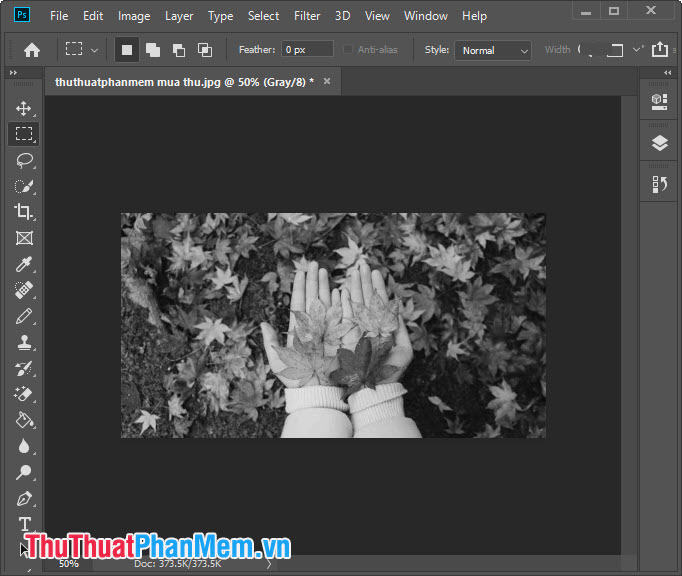
4. Sử dụng tính năng Hue/Saturation
Bước 1: Bạn truy cập menu Image (1) => Adjustments (2) => Hue/Saturation… (3). Hoặc bạn có thể dùng phím tắt Ctrl + U để mở nhanh công cụ này.
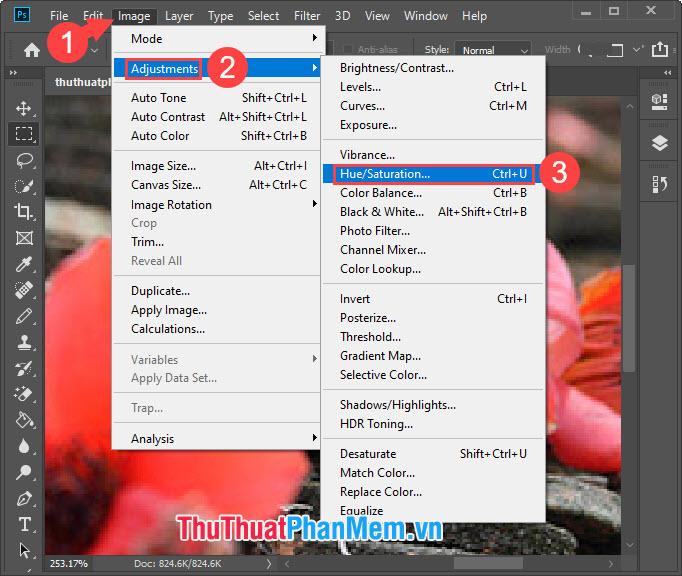
Bước 2: Bạn kéo hết cỡ mục Saturation (1) về phía bên trái để giảm độ bão hòa màu. Tiếp theo bạn bấm OK (2) để lưu lại.
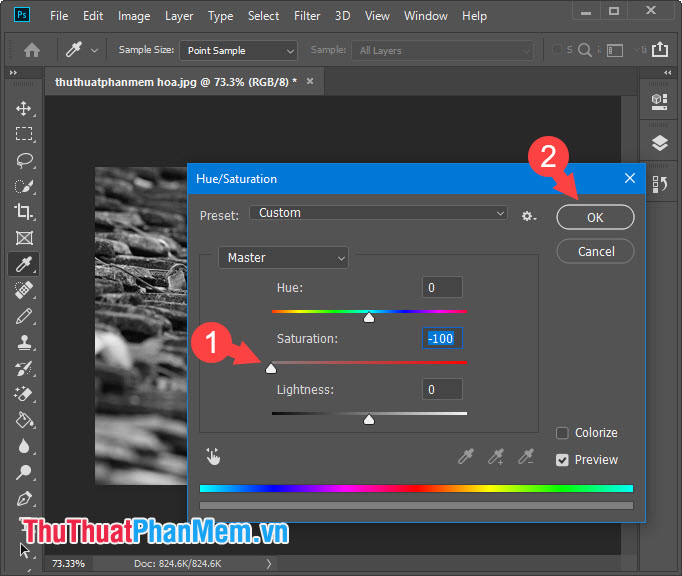
Sau khi hoàn thành các bước trên thì bức ảnh của bạn sẽ trở thành bức ảnh đen trắng như ý.
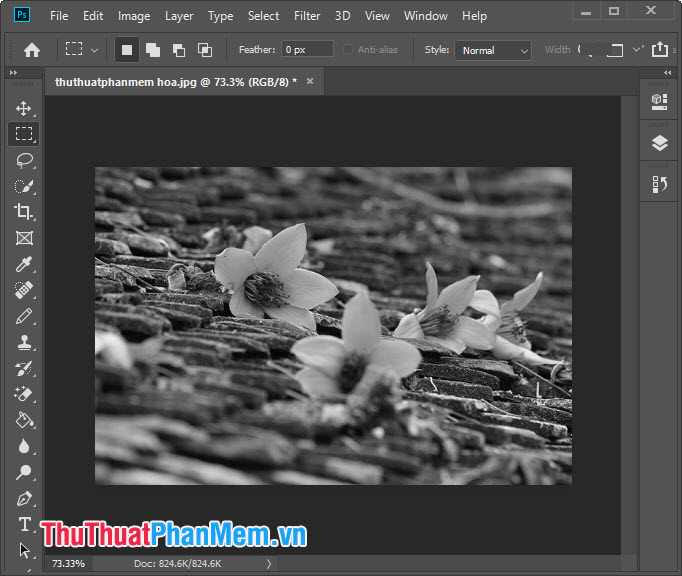
Với những cách chuyển hình ảnh màu sang ảnh đen trắng trong bài viết thì chúng ta có thể lựa chọn cách làm dễ nhất cũng như phù hợp với nhu cầu chỉnh sửa của bạn. Chúc các bạn thành công!
Nguồn tham khảo từ Internet
Bài viết cùng chủ đề:
-
Cách viết căn bậc 2 trong Word
-
Cách đánh dấu tích trong Word
-
Cách thu hồi thư đã gửi, Recall mail trong Outlook
-
Cách đổi Inch sang cm trong Word 2016
-
Top 5 Phần mềm thiết kế nhà miễn phí tốt nhất hiện nay 2021
-
Cách chuyển Excel sang PDF, chuyển file Excel sang PDF nhanh chóng, giữ đúng định dạng
-
Cách cài chế độ truy bắt điểm trong CAD
-
Cách đánh số trang trong Word 2016
-
Những stt buông tay hay nhất
-
Cách chụp màn hình Zalo
-
Hướng dẫn cách đặt Tab trong Word
-
Cách chỉnh khoảng cách chuẩn giữa các chữ trong Word
-
Các cách tải nhạc về máy tính đơn giản, nhanh chóng
-
Xoay ngang 1 trang bất kỳ trong Word
-
Cách sửa lỗi chữ trong Word bị cách quãng, chữ bị cách xa trong Word
-
Cách thêm font chữ vào PowerPoint, cài font chữ đẹp cho PowerPoint
















